كيفية إضافة علامات الاقتباس المفردة في excel: مع أمثلة
هناك طريقتان شائعتان لإضافة علامات الاقتباس المفردة إلى النص في Excel:
الطريقة الأولى: استخدام علامات الاقتباس المزدوجة مع علامات الاقتباس المفردة
="'"& A2 &"'"
يضيف هذا المثال تحديدًا علامات اقتباس مفردة حول النص الموجود في الخلية A2 .
الطريقة الثانية: استخدم CHAR(39)
=CHAR(39)& A2 &CHAR(39)
يضيف هذا المثال أيضًا علامات اقتباس مفردة حول النص الموجود في الخلية A2 .
لاحظ أن CHAR(39) هو رمز حرف Excel لعلامات الاقتباس المفردة.
توضح الأمثلة التالية كيفية استخدام كل طريقة عمليًا مع القائمة التالية لأسماء فرق كرة السلة في Excel:

مثال 1: استخدم علامات الاقتباس المزدوجة مع علامات الاقتباس المفردة
يمكننا كتابة الصيغة التالية في الخلية B2 لإرجاع النص الموجود في الخلية A2 محاطًا بعلامات اقتباس مفردة:
="'"& A2 &"'"
يمكننا بعد ذلك النقر على هذه الصيغة وسحبها إلى كل خلية متبقية في العمود B:
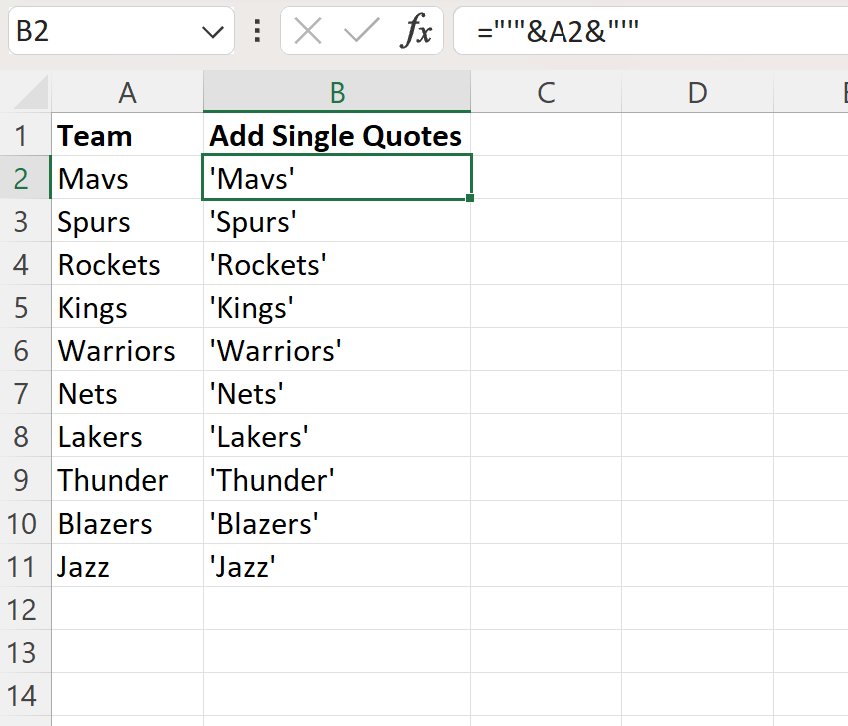
يعرض العمود B الآن النص الموجود في كل خلية مطابقة في العمود A محاطًا بعلامات اقتباس مفردة.
مثال 2: استخدم CHAR(39)
يمكننا كتابة الصيغة التالية في الخلية B2 لإرجاع النص الموجود في الخلية A2 محاطًا بعلامات اقتباس مفردة:
=CHAR(39)& A2 &CHAR(39)
يمكننا بعد ذلك النقر على هذه الصيغة وسحبها إلى كل خلية متبقية في العمود B:
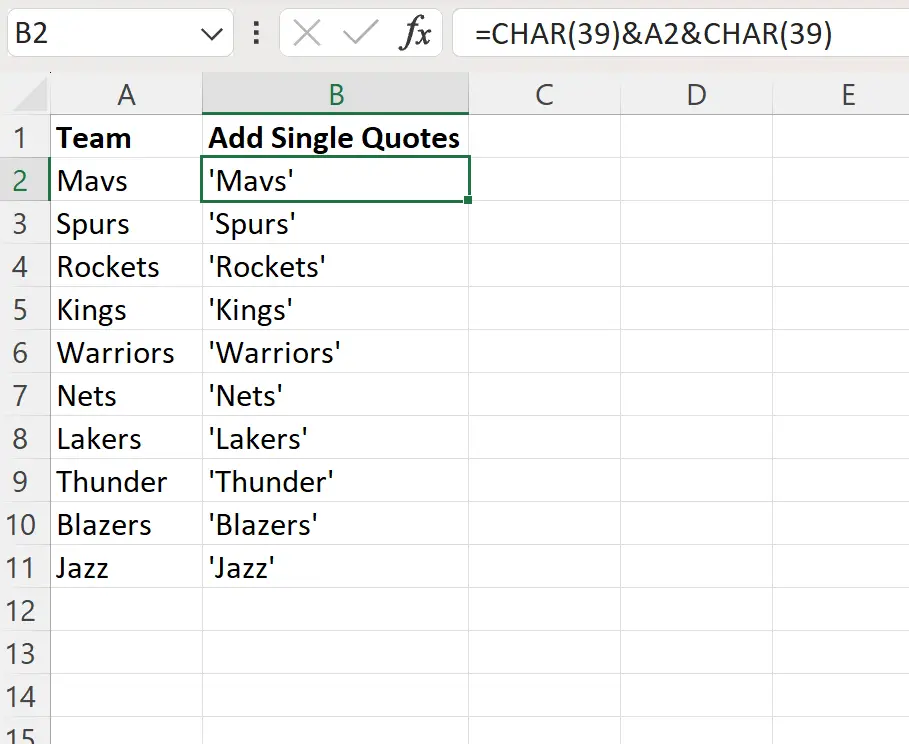
يعرض العمود B الآن النص الموجود في كل خلية مطابقة في العمود A محاطًا بعلامات اقتباس مفردة.
لاحظ أن هذه الطريقة تنتج أيضًا نفس نتيجة الطريقة السابقة.
لا تتردد في استخدام أي طريقة تفضلها.
مصادر إضافية
تشرح البرامج التعليمية التالية كيفية تنفيذ المهام الشائعة الأخرى في Excel:
Excel: كيفية استخراج النص قبل الحرف
Excel: كيفية استخراج النص بعد الحرف
إكسل: كيفية إزالة نص معين من الخلايا